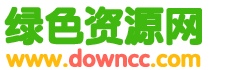win7中使用Vmware虛擬機安裝蘋果Mac OSX雪豹係統
1、win7虛擬機安裝Mac OSX
一、我用的VM8安裝的mac os x10.6 ,然後升級到的10.6.8。這裏指列出(chū)了如何安裝雪豹操作(zuò)係統。DMG是(shì)mac os x 蘋果機下麵的一種鏡像文件,在蘋果(guǒ)機上(shàng)可以直接運行加載,但pc機上無法(fǎ)直接(jiē)運行(háng)。Dmg2Iso是(shì)一個可以(yǐ)在pc機上(shàng)將(jiāng)DMG格式轉換成ISO格式的工具。
轉換條(tiáo)件:
1.Windows xp、Windows 7、Windows 2000操作係統;
2.轉換工具(jù) dmg2iso工具;
3.蘋果MAC OS X的操(cāo)作係統(tǒng);
轉換步(bù)驟:
1、將要轉(zhuǎn)換的dmg文件與dmg2iso.exe放在同一目錄下(xià)。
2、在(zài) 運行 裏輸入cmd命令進入命令提示符工作(zuò)窗(chuāng)口中(zhōng):輸入:dmg2iso.exe 空格 filename(待(dài)轉換文件名).dmg 空格 filename(轉換後文件名(míng)).iso 點確定(最好是將(jiāng)係統和dmg2iso放在磁盤的根目錄下麵)
如:d:\dmg2iso.exe 01.dmg 01.iso
3、也可以用UltraISO.exe工具,這個工具是綠色版的,點擊工具,詳見截圖:

轉換成ISO格式即可。

二(èr)、 下麵開始在虛擬機中安裝MAC係統(tǒng)
1、建(jiàn)立VM虛擬機

選擇標準(推(tuī)薦)(T)選(xuǎn)擇下一步

單(dān)擊(jī)瀏覽按鈕選擇要安裝的mac係統的鏡像文(wén)件的路徑,然後點(diǎn)擊下一步(bù)按鈕




點擊定製硬件

建議給虛擬機分2個G的(de)內(nèi)存






一個全(quán)新的VM虛擬機已經成功建立(注(zhù):雖然(rán)已經成功建立,但並沒(méi)有(yǒu)結束,請繼續向下觀(guān)看)
在建立的虛擬機的路(lù)徑下(xià)找到這個(gè)文件,

開新建(jiàn)立(lì)的虛擬機目(mù)錄,找到Mac OS X 10.7.vmx文件,用 記(jì)事本(běn) 打開,找到guestOS = freebsd-64″字段改為guestOS = darwin10″,關閉並保存
將VMware Workstation關閉重新打開點擊編輯虛擬機設置(zhì),

這裏麵會出現你所安裝的虛擬機的版本

至此,VM虛擬機建立已經結束
然後點擊瀏覽,更換引導(dǎo)鏡像,用這個引導鏡像引導速度比較快。

單擊確定(dìng),打開虛擬(nǐ)機電(diàn)源,

等待出現此畫麵時,點擊菜單欄 虛擬(nǐ)機 > 可移動設備 > CD/DVD (SCSI) > 設置


點擊確定按鈕

稍等便會出現(xiàn)此畫麵(等待時間(jiān)與機器配置有關),請繼續等

選擇以(yǐ)簡體中文作為主語言並點擊(jī)

稍等後,出現此畫麵,繼續等待

點擊實用工具,並(bìng)點擊 磁盤工具

此步操作較多,請認真看圖(tú),如圖示序號順序操作,不要丟項(⑤步根據先前設置(zhì)硬盤大小而定,教程中我隻分了一個區,當然可以(yǐ)分更多)

點擊分區,完成後點擊左上角(jiǎo)紅色(sè)圓點關(guān)閉此窗口
關鍵詞:Vmware,虛擬機(jī)
閱讀本文後您有什麽感想? 已有 人給出評價!
- 3


- 265


- 29


- 2


- 2


- 250